DataNumen Outlook Password Recovery V1.1.0.0 英文安装版
DataNumen Outlook Password Recovery是一款操作简单的outlook密码恢复工具,如果你的outlook文件不小心丢失了,可以尝试通过这款工具来进行修复,如果你忘记了密码的加密PST文件,那么这个工具,你可以很容易地恢复密码,并访问PST文件中的内容。
任务管理器按了没反应如何解决?Win7任务管理器快捷键失效的处理方法
如果你删除某些文件提醒说程序正在运行,大都需要去任务管理器里关闭掉这个进程才能删除。但是有用户表示任务管理器点了没反应,根本就打不开它,更别谈在里面操作进程了。这有可能是打开的方式或者打开任务管理器的快捷键失效了,这就涉及到要如何重新设定快捷键的方法。一起来看看怎么重新设置任务管理器的快捷键。
详细如下:
1、同时按下“win+r”打开运行窗口。
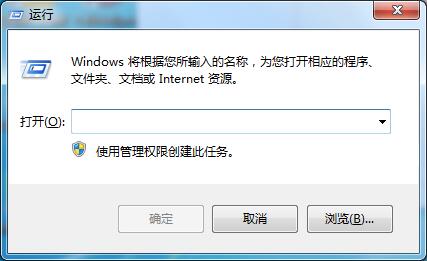
2、输入指令gpedit.msc,确认打开组策略编辑器。
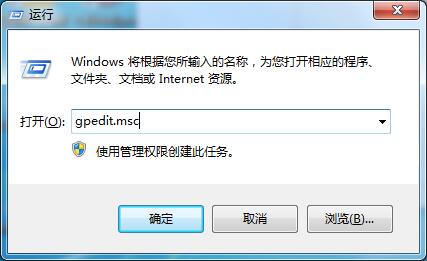
3、依次打开“用户配置”》“管理模板”》“系统”》“Ctrl+Alt+Del选项”。
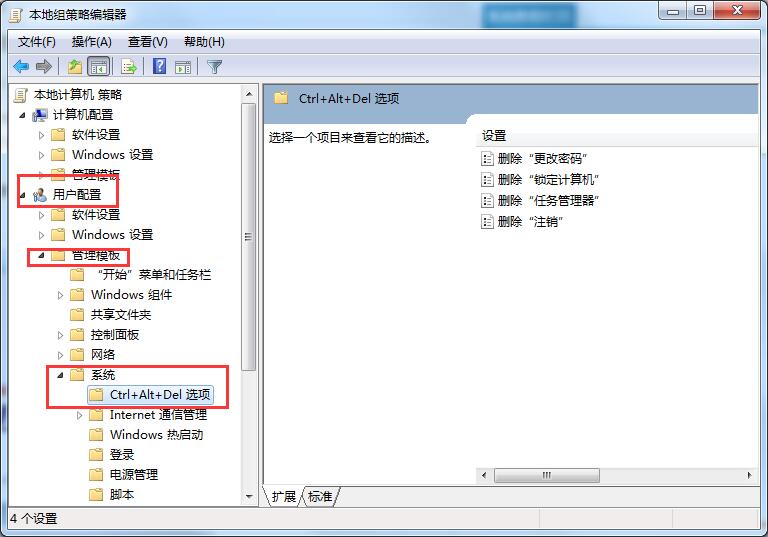
4、展开Ctrl+Alt+Del选项之后,我们可以在窗口的右侧看到4个使用Ctrl+Alt+Del热键组合打开的项目,我们直接删除这4个项目,然后重新将Ctrl+Alt+Del选项设置成呼出Win7系统的任务管理器,保存好并确定,然后退出。(如果无法删除的话,可以将其设置为未配置)
5、当我们返回桌面的时候,在键盘上再按下组合键Ctrl+Alt+Del热键组合后,就可以直接呼出Win7系统的任务管理器了。
以上就是Windows7任务管理器快捷键失效的解决方法,希望可以帮助到你。
任务管理器按了没反应如何解决?Win7任务管理器快捷键失效的处理方法?按照上面的一系列操作后,相信会对您有一点帮助,感谢您浏览我们的文章,欢迎您提出宝贵意见。
热门教程 周 月
怎么避开Steam启动游戏?免Steam启动游戏教程
9次 2随身乐队怎么导出录音文件?随身乐队导出录音文件的方法
8次 3WPS表格使用技巧:制作圆环图的步骤
8次 4联想电脑Win10摄像头用不了怎么办?
7次 5讯飞听见收费标准是多少?讯飞听见如何进行收费?
7次 6逍遥安卓模拟器没有声音怎么办?
7次 7Wps自动保存怎么设置
6次 8如何使用Restorator提取电脑软件图标?
6次 9Excel表格如何输入同心圆?Excel2003插入同心圆的方法
6次 10AMD显卡天梯图2021年5月高清完整版 AMD显卡天梯图5月最新高清大图
6次Win10 KB5005033怎么卸载 Win10 KB5005033卸载方法
10次 2Win7旗舰版笔记本怎么进入Bios?
9次 3Win11系统安装后声卡驱动不正常怎么办?Win11系统安装后声卡无法驱动图文教程
9次 4Windows11正式版什么时候推送?Win11更新推送时间
9次 5怎么在Windows11上更改触摸键盘主题?
9次 6Win11怎么开启虚拟化功能 Win11电脑BIOS/UEFI启用虚拟化
9次 7Deepin Linux系统怎么安装brother打印机驱动并且设置网络打印机?
8次 8win10老是蓝屏重启的解决方法
8次 9Win10系统微信如何多开?Win10系统微信多开教程
7次 10Win11绿屏重启怎么办?升级Win11绿屏重启的解决方法
7次最新软件